จากที่ผ่านมา สังเกตุเห็นสมาชิกหลายๆท่าน มักมีปัญหาเรื่องสร้าง USB Boot หรือสร้าง เพื่อลง Windows หรืออื่น
หลังจากที่เเต่ก่อนผมก็ใช้เเต่ rufus เขียน USB เพื่อทำตัว Boot ต่างๆ เช่น Windows / Linux หรือโปรเเกรมอื่น
เเต่พอมาลองใช้ Ventoy รู้สึกว่า ใช้งานได้ดีเเละยืดหยุ่นกว่า เพราะใช้ USB เพียงอันเดียว เเละเขียนเพียงครั้งเดียว
ก็สามารถรวมไฟล์ Boot ลงไปได้หลายไฟล์ โดยที่ไม่ต้องเขียนใหม่บ่อยๆ
ผมถือว่าสะดวกจริง หากอนาคตเรามีไฟล์ iso อื่นๆ เราก็เเค่เอามาเติมลงใน USB นี้ก็ Boot ได้เเล้ว
เเละยังรองรับทั้ง Uefi & legacy ส่วนตัวผมใช้ sd card 64GB เเนะนำว่าอย่างต่ำใช้ซัก 32GB กำลังดี เผื่อเราได้เพิ่มไฟล์ที่หลังความจุมันยังเหลือ
วันนี้จะมาเเนะนำวิธีสร้าง USB ด้วยโปรเเกรม Ventoy มันเป็นฟรีเเวร์ เเละเป็น Portable โปรเเกรม คือไม่ต้องติดตั้งสามารถรันใช้งานได้เลย
สำหรับท่านที่รู้เเล้วก็ผ่านได้เลยนะครับ อันนี้ชี้เเนวทางสำหรับคนไม่ค่อยถนัดเรื่อง iT น่าจะเป็นประโยชน์ เริ่มกันเลย
1.ดาวน์โหลดโปรเเกรม Ventoy
https://www.ventoy.net/en/download.html
กดอันเเรกเลยครับ สำหรับ Windows : ventoy-1.0.97-windows.zip
2.เอา USB ที่จะสร้าง มาทำการ format ให้เป็น FAT32 หรือถ้าใครเป็น FAT32 อยู่เเล้วเราก็ใช้ได้เลย จากไกด์ผมใช้เเค่ 16GB [14.8GB]
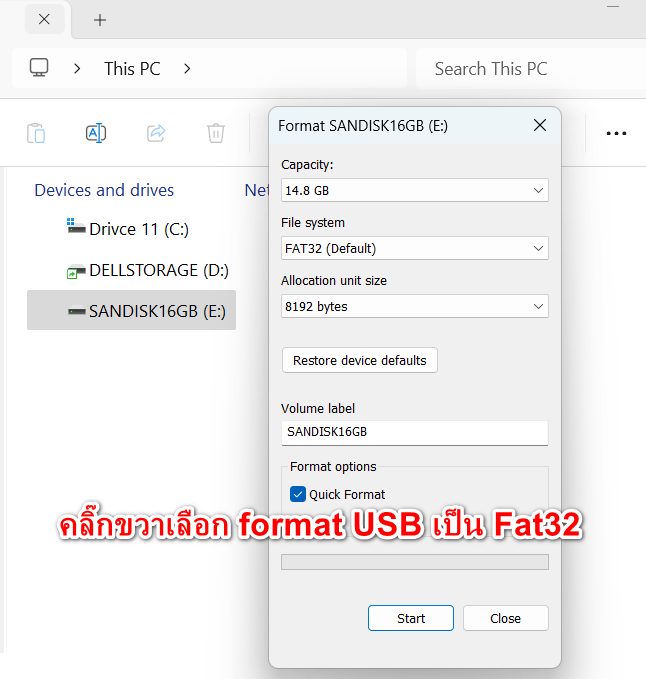
3.เสร็จเเล้วให้เเตกไฟล์ zip Ventoy ที่โหลดมาจะได้หน้าตาเเบบนี้ ให้รันไฟล์ตามกรอบสีเเดง เพื่อเปิดโปรเเกรม
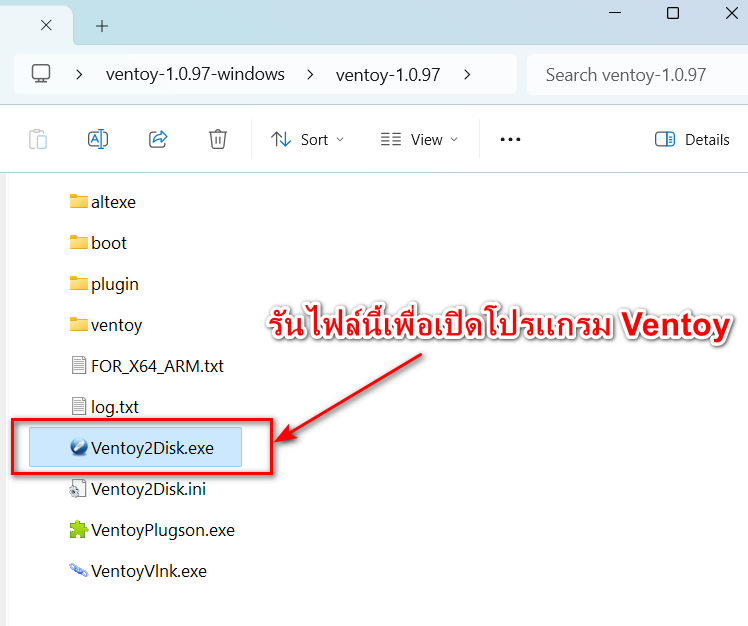
4.เลือกตามภาพเเล้วกด install
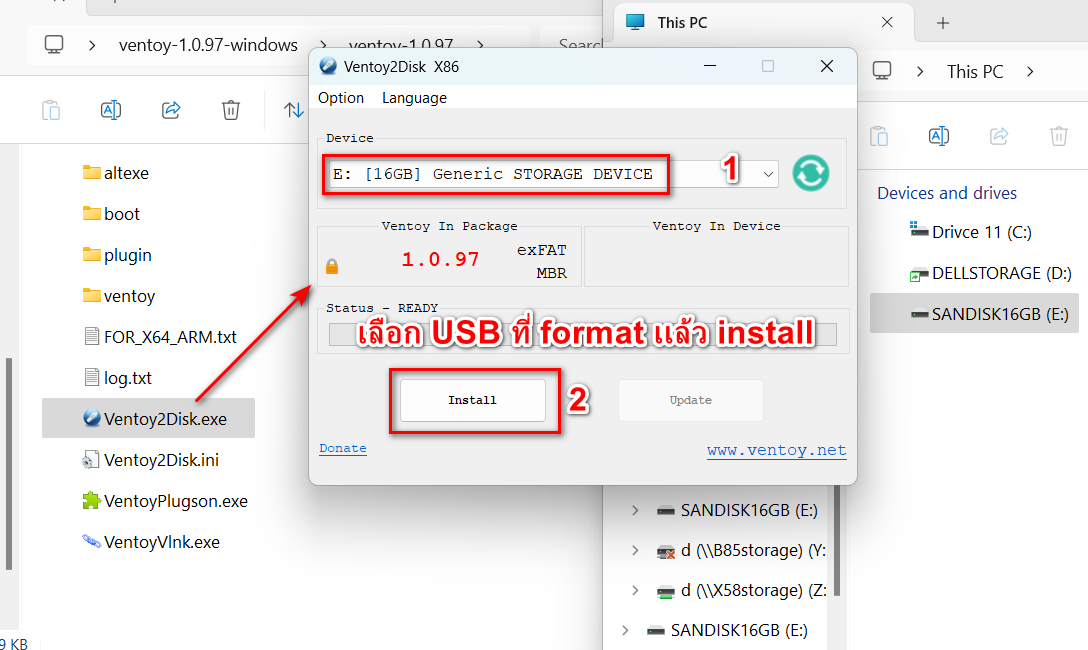
5.กด Yes
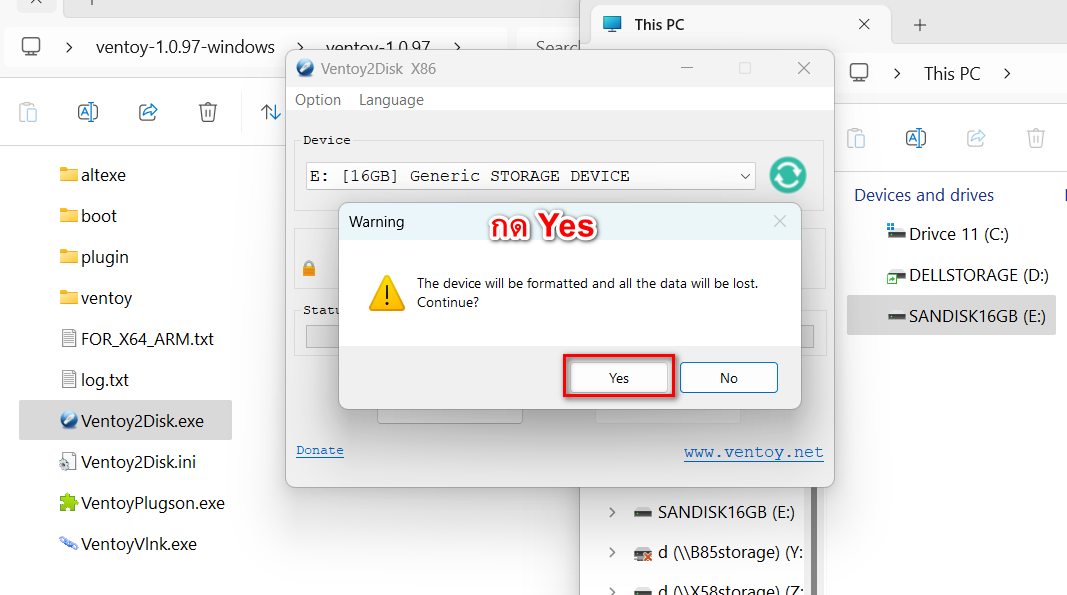
6.กด Yes
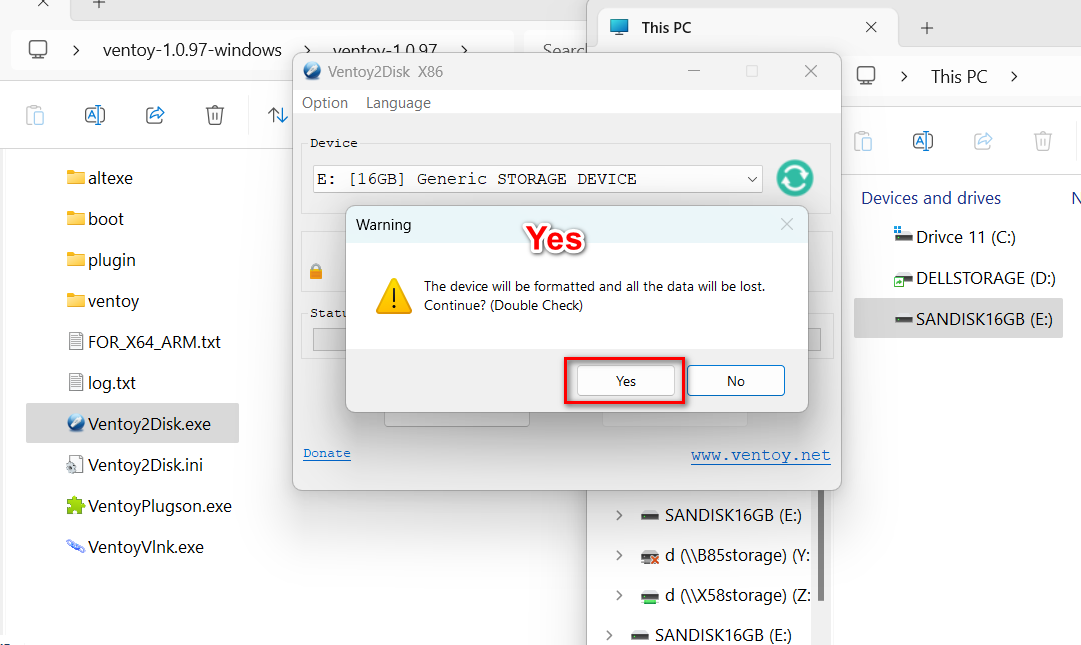
7.รอมันเขียนให้เสร็จ
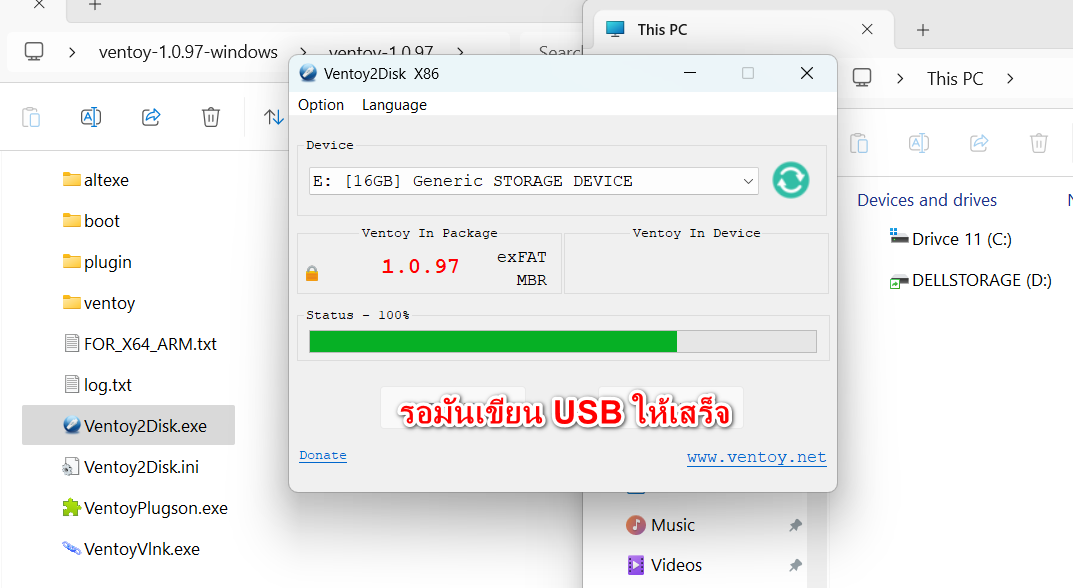
8.เรียบร้อย
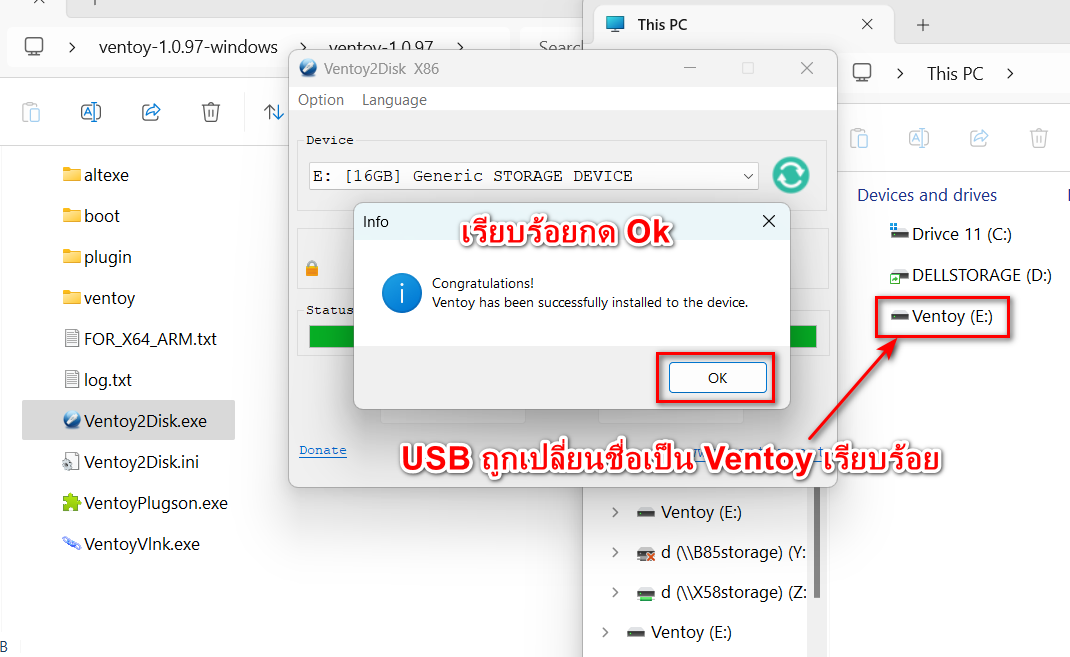
9.เปิด Ventoy Drive ขึ้นมาเพื่อเอาไฟล์ iso ไปวาง
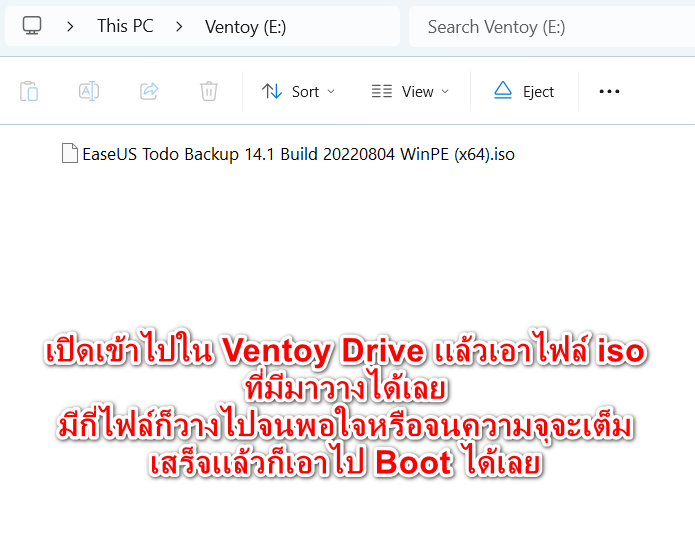
10.เอาไป Boot ได้เลย
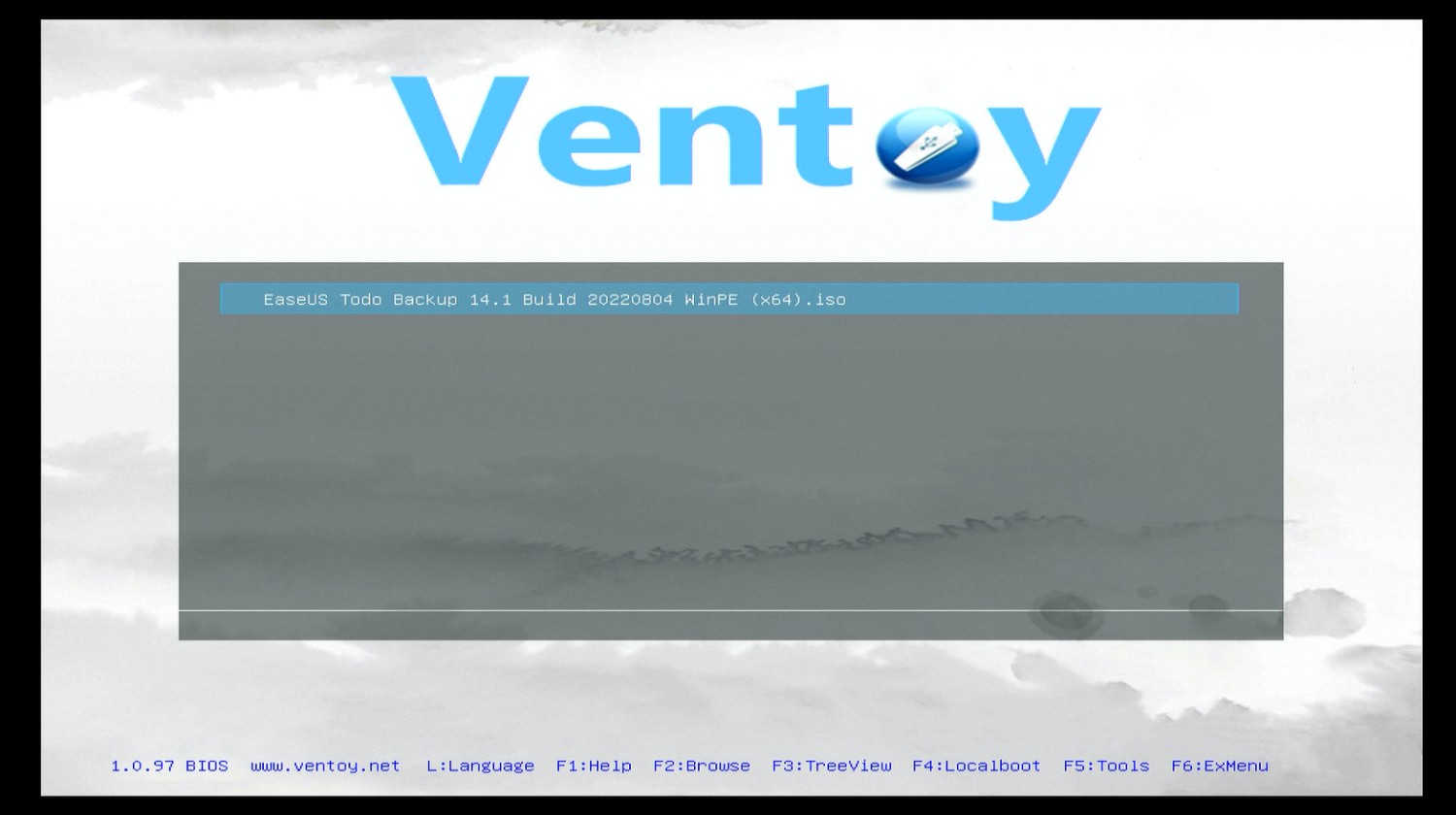
11.ถึงหน้านี้เลือก Boot in normal mode
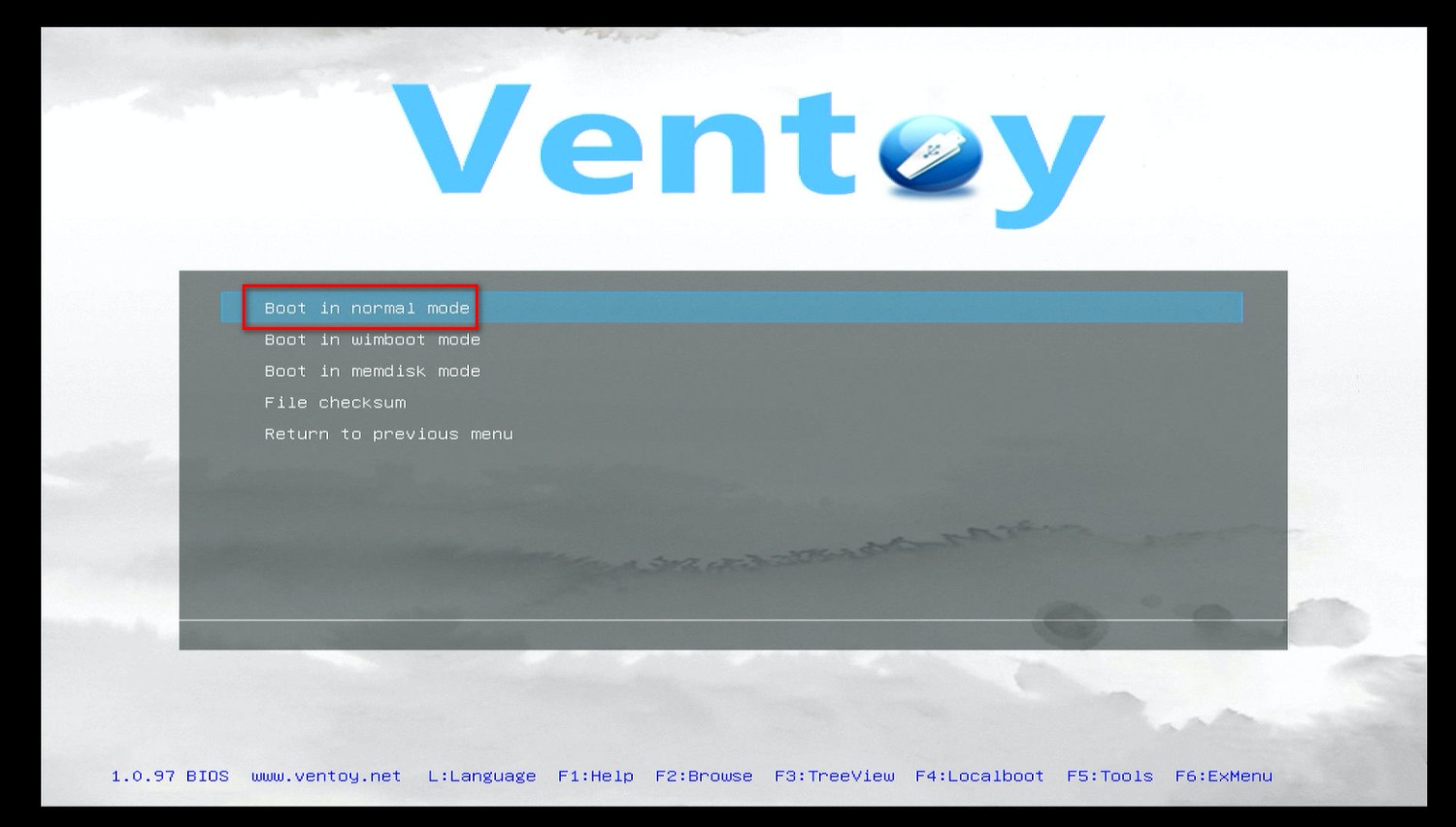
12.ผ่านไปด้วยดี

มีข้อเเนะนำอีกอย่าง กรณีที่เราเขียน USB Ventoy เสร็จ บางครั้งมันอาจจะขึ้นมา 2 ไดร์ หรือเวลาถอดเเล้วเสียบใหม่ก็จะเห็น 2 ไดร์
ก็เพราะว่า ไดร์หนึ่งมันเป็นไดร์สำหรับใส่ไฟล์ iso format = ExFAT เเต่อีกอันที่มีคำว่า EFI นั่นคือไดร์สำหรับ Boot = FAT32
เราไม่ต้องไปยุ่งกับ EFI ใช้อยู่เเต่ ExFAT ก็พอนะครับ เวลาจะเอาไฟล์ iso มาวาง เเต่บางทีมันก็ขึ้นเเค่ไดร์เดียวก็ถือว่าปกติไม่มีอะไร

อันนี้อยากใช้อะไรก็เอา iso ไฟล์นั้นมาเติมได้เรื่อยๆ ผมใช้เท่าที่จำเป็น จบเเล้วครับ



วิธีสร้าง USB Boot Windows หรือ Boot โปรเเกรมอื่นๆ ด้วยโปรเเกรม Ventoy [2024]
หลังจากที่เเต่ก่อนผมก็ใช้เเต่ rufus เขียน USB เพื่อทำตัว Boot ต่างๆ เช่น Windows / Linux หรือโปรเเกรมอื่น
เเต่พอมาลองใช้ Ventoy รู้สึกว่า ใช้งานได้ดีเเละยืดหยุ่นกว่า เพราะใช้ USB เพียงอันเดียว เเละเขียนเพียงครั้งเดียว
ก็สามารถรวมไฟล์ Boot ลงไปได้หลายไฟล์ โดยที่ไม่ต้องเขียนใหม่บ่อยๆ
ผมถือว่าสะดวกจริง หากอนาคตเรามีไฟล์ iso อื่นๆ เราก็เเค่เอามาเติมลงใน USB นี้ก็ Boot ได้เเล้ว
เเละยังรองรับทั้ง Uefi & legacy ส่วนตัวผมใช้ sd card 64GB เเนะนำว่าอย่างต่ำใช้ซัก 32GB กำลังดี เผื่อเราได้เพิ่มไฟล์ที่หลังความจุมันยังเหลือ
วันนี้จะมาเเนะนำวิธีสร้าง USB ด้วยโปรเเกรม Ventoy มันเป็นฟรีเเวร์ เเละเป็น Portable โปรเเกรม คือไม่ต้องติดตั้งสามารถรันใช้งานได้เลย
สำหรับท่านที่รู้เเล้วก็ผ่านได้เลยนะครับ อันนี้ชี้เเนวทางสำหรับคนไม่ค่อยถนัดเรื่อง iT น่าจะเป็นประโยชน์ เริ่มกันเลย
1.ดาวน์โหลดโปรเเกรม Ventoy https://www.ventoy.net/en/download.html
กดอันเเรกเลยครับ สำหรับ Windows : ventoy-1.0.97-windows.zip
2.เอา USB ที่จะสร้าง มาทำการ format ให้เป็น FAT32 หรือถ้าใครเป็น FAT32 อยู่เเล้วเราก็ใช้ได้เลย จากไกด์ผมใช้เเค่ 16GB [14.8GB]
3.เสร็จเเล้วให้เเตกไฟล์ zip Ventoy ที่โหลดมาจะได้หน้าตาเเบบนี้ ให้รันไฟล์ตามกรอบสีเเดง เพื่อเปิดโปรเเกรม
4.เลือกตามภาพเเล้วกด install
5.กด Yes
6.กด Yes
7.รอมันเขียนให้เสร็จ
8.เรียบร้อย
9.เปิด Ventoy Drive ขึ้นมาเพื่อเอาไฟล์ iso ไปวาง
10.เอาไป Boot ได้เลย
11.ถึงหน้านี้เลือก Boot in normal mode
12.ผ่านไปด้วยดี
มีข้อเเนะนำอีกอย่าง กรณีที่เราเขียน USB Ventoy เสร็จ บางครั้งมันอาจจะขึ้นมา 2 ไดร์ หรือเวลาถอดเเล้วเสียบใหม่ก็จะเห็น 2 ไดร์
ก็เพราะว่า ไดร์หนึ่งมันเป็นไดร์สำหรับใส่ไฟล์ iso format = ExFAT เเต่อีกอันที่มีคำว่า EFI นั่นคือไดร์สำหรับ Boot = FAT32
เราไม่ต้องไปยุ่งกับ EFI ใช้อยู่เเต่ ExFAT ก็พอนะครับ เวลาจะเอาไฟล์ iso มาวาง เเต่บางทีมันก็ขึ้นเเค่ไดร์เดียวก็ถือว่าปกติไม่มีอะไร
อันนี้อยากใช้อะไรก็เอา iso ไฟล์นั้นมาเติมได้เรื่อยๆ ผมใช้เท่าที่จำเป็น จบเเล้วครับ